Innehållsförteckning
I en värld som är översvämmad av appar för snabbmeddelanden är det lätt att glömma att e-post är en ännu populärare kommunikationsmetod. Miljarder av e-postmeddelanden skickas varje år. Naturligtvis är inte alla dessa e-postmeddelanden värdefulla meddelanden - skräppost, marknadsföringskampanjer och oavsiktliga "svara alla"-kedjor utgör en stor del av de e-postmeddelanden som skickas varje dag.
I en uppkopplad och e-postberoende värld kan det tyckas omöjligt att hantera den otroliga mängd e-post som vi alla får varje dag. Om du känner dig överväldigad kan du kanske få kontroll över din inkorg med en kraftfull e-postklient som gör det lättare att hantera din digitala korrespondens.
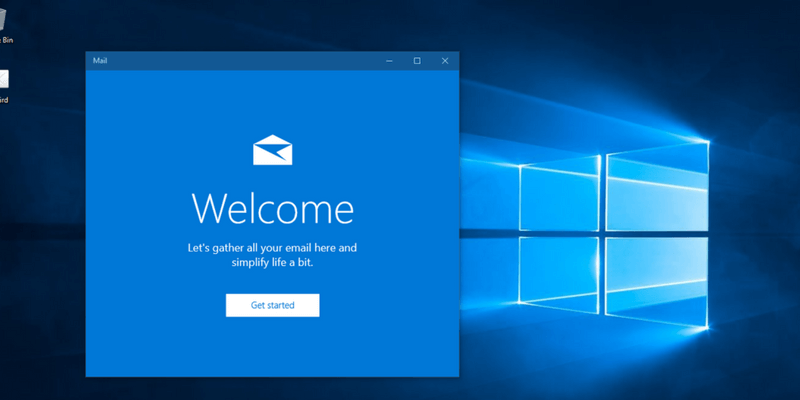
Jag upptäckte nyligen den utmärkta Mailbird Jag är inte säker på om det bara har börjat bli riktigt populärt, men de har över en miljon registrerade användare och vinner ständigt programvarupriser, så det borde inte vara någon överraskning att Mailbird också är mitt val av bästa e-postklient för Windows 10.
Den har en otrolig uppsättning funktioner, inklusive stöd för flera e-postkonton, utmärkta organisationsverktyg och fullständiga anpassningsmöjligheter. Mailbird erbjuder till och med en uppsättning appar som fungerar i själva e-postklienten, inklusive integration med Dropbox, Evernote, Google Docs och mycket mer. Detta är verkligen en e-postklient för avancerade användare som behöver piska sin inkorg i form. Det kan taDet tar lite tid att få den att fungera som du vill, men det är väl värt det.
Det finns en gratisversion, men den har några begränsningar som att lägga till ett begränsat antal e-postkonton och begränsad tillgång till avancerade produktivitetsfunktioner. Den betalda versionen är mycket mer flexibel och lyckas fortfarande vara extremt prisvärd med bara 3,25 dollar per månad (betalas årligen). Om du inte gillar prenumerationsmodellen kan du välja en engångsbetalning på 95 dollar som ger dig enlivstids tillgång till Pro-versionen.
Om du använder en Mac-maskin kan du se den bästa e-postklienten för Mac.
Varför lita på mig när det gäller den här guiden
Hej, mitt namn är Thomas Boldt, och precis som många av er som läser det här är jag beroende av e-post för den stora majoriteten av min professionella korrespondens. Som frilansare och småföretagare måste jag övervaka ett stort antal olika e-postkonton, och jag vet hur svårt det är att försöka hålla jämna steg med en inbox som oavbrutet fylls samtidigt som jag försöker göra allt annat arbete.
Under min karriär har jag prövat många olika metoder för att effektivisera min korrespondens, från tidsbaserade begränsningar till alla dessa värdelösa artiklar om "5 sätt att kontrollera din e-postinkorg". Min erfarenhet är att oavsett hur noggrant du begränsar den tid som du spenderar på e-post varje dag, kommer saker och ting att försvinna om du inte har en effektiv lösning som prioriterar produktivitet. Förhoppningsvis,Dessa recensioner kommer att hjälpa dig att spara tid i sökandet efter en bättre metod för att hantera din inkorg!
Har du över 10 000 olästa e-postmeddelanden?
Om du någonsin har kämpat med att hantera din e-post har du förmodligen försökt hitta lösningar. I den moderna världen sker en stor del av det sökandet på nätet - men tyvärr är det väldigt få av de artiklar du hittar som faktiskt ger några användbara råd. Du hittar alla möjliga vaga förslag om att "hantera förväntningar på svar" och "självprioritering", men sällan några konkreta råd som kan hjälpa dig attDe är naturligtvis välmenande, men det gör dem inte nödvändigtvis användbara.
En stor del av anledningen till att dessa artiklar inte hjälper är att de alla fokuserar på vad man skulle kunna kalla "mjuka förändringar". De ber dig att ändra din attityd, ändra dina vanor och prioritera dina arbetsmål annorlunda. Även om det inte är dåliga idéer i sig, förbiser de det faktum att verklig förändring sker som en del av ett komplett system - och minst hälften av det systemet är hur duDu kommer aldrig att kunna komma längre än din inkorg om du ständigt kämpar mot ett långsamt och föråldrat gränssnitt.
Naturligtvis kan du också följa min rekommendation om den bästa e-postklienten för Windows 10 och ändå drunkna i tusentals e-postmeddelanden. Tanken att en enda ny förändring kommer att göra hela skillnaden är förförisk, men den är också reducerande. Om du verkligen vill behärska din inkorg måste du kombinera alla de bästa råden du kan hitta och få dem att fungera i din individuella situation.
Behöver du verkligen en ny e-postklient?
Vi vill alla spendera mindre tid på att svara på e-post och mer tid på att få saker gjorda, men det är inte alla som har nytta av att byta till en ny e-postklient.
Om du arbetar i en företagsmiljö kanske du inte ens har något val när det gäller hur din e-post hanteras, eftersom vissa IT-avdelningar är mycket specifika när det gäller hur de hanterar sina e-postsystem. Du kanske kan skicka en begäran via din chef till IT-avdelningen, men den stora komplexiteten med att installera en ny e-postklient på en arbetsplats gör att folk ofta sitter fast i sina gamla,ineffektiva system.
De av er som är egenföretagare eller småföretagare är mer benägna att se några verkliga förbättringar, särskilt om du för närvarande använder ett grundläggande webbmailgränssnitt som Gmail eller Outlook.com. Om du behöver kontrollera din personliga e-post samt informations- och supportadresser för ditt företag - samtidigt som du sorterar och prioriterar allting i flera webbläsarfönster - kommer du verkligen attBörja spara tid med en modern e-postklient. Om du är fast med något hemskt som de webmailklienter som de flesta webbhotell tillhandahåller kan du spara hela dagar varje år genom att byta till en bättre lösning.
Bästa e-postklient för Windows 10: Bästa valet
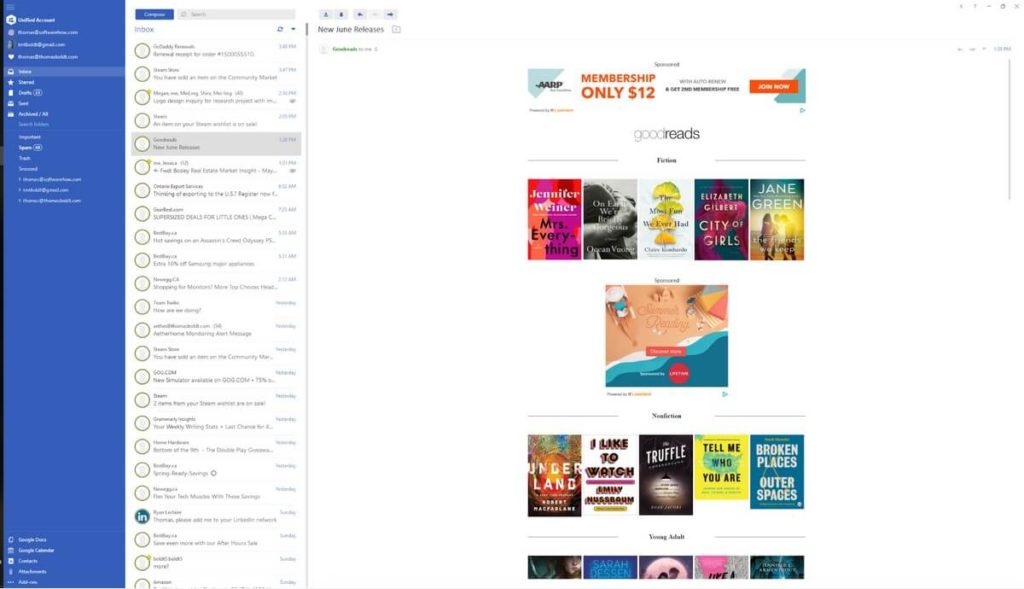
Mailbird har varit under utveckling sedan 2012, och utvecklarna har ägnat mycket av den tiden åt att finslipa programmet tills det glänser. Varje steg i installationen, konfigurationen och användningen av Mailbird var otroligt enkelt, och allt fungerade smidigt. Det är en uppfriskande upplevelse att inte behöva kämpa med en e-postklient!
Gratisversionen begränsar din tillgång till några av Mailbirds mer imponerande funktioner, och den tvingar fram en liten signatur i slutet av varje e-postmeddelande där det står "Sent with Mailbird". Den levereras med en kort Pro-testversion på bara 3 dagar, men att prenumerera på den är så prisvärt att det är svårt att motivera att du stannar kvar på gratisversionen. Pro-versionen finns tillgänglig för bara 3,25 dollar per månad, eller 95 dollar för en livstid.abonnemang om du inte vill betala månadsvis.
För att testa det ordentligt kopplade jag Mailbird till mitt Gmail-konto och mitt personliga domänkonto, som finns hos GoDaddy. Jag skrev bara in mitt namn och min e-postadress och Mailbird hittade lämpliga konfigurationsinställningar och bad om mitt lösenord. Några knapptryckningar senare var båda kontoren konfigurerade direkt.
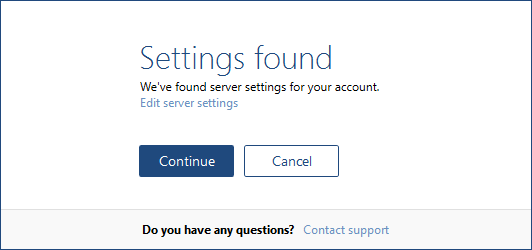
Sist jag var tvungen att konfigurera en e-postklient var det en frustrerande mängd adresser, portar och andra mystiska detaljer. Mailbird frågade mig inte efter någon av dessa uppgifter - den visste bara vad den skulle göra.
Det var lite fördröjning när den synkroniserade mina meddelanden, men mitt Gmail-konto har nästan ett decennium av meddelanden, så det är ingen överraskning att det tog ett tag att ladda ner allt. För att verkligen sätta den på prov lade jag också till ett gammalt Hotmail-konto och ett Yahoo-konto, och båda lades till direkt utan några problem. Det tog längre tid att synkronisera, men det beror återigen på den stora mängden meddelanden.mängden meddelanden, och det är inte Mailbirds fel.

Jag är alltid tveksam till att koppla program till Facebook, men det är trevligt att se att Mailbird lovar att aldrig publicera något.
När det gäller säkerhet hanteras det mesta av filtreringen av din e-postserver, men Mailbird inaktiverar som standard laddningen av externa bilder. Detta förhindrar att externa spårningsbilder upptäcker om du har läst ett e-postmeddelande eller inte, och minimerar risken för spammare och hackare att inkludera skadlig kod i vissa bildtyper. Om du har fastställt att en specifik avsändare är säker kan dukan du antingen visa bilder i ett enda meddelande eller sätta avsändaren på en vitlista så att bilder alltid visas som standard.

I det här fallet drivs nätverket Behance av Adobe, så det borde vara säkert att visa bilderna permanent från den avsändaren.
En av Mailbirds främsta fördelar är hur enkelt det är. Gränssnittet är otroligt enkelt att använda, som du förväntar dig av en bra e-postklient, och det finns praktiska tips som är lättillgängliga för att täcka nästan alla uppgifter eller frågor du kan ha.
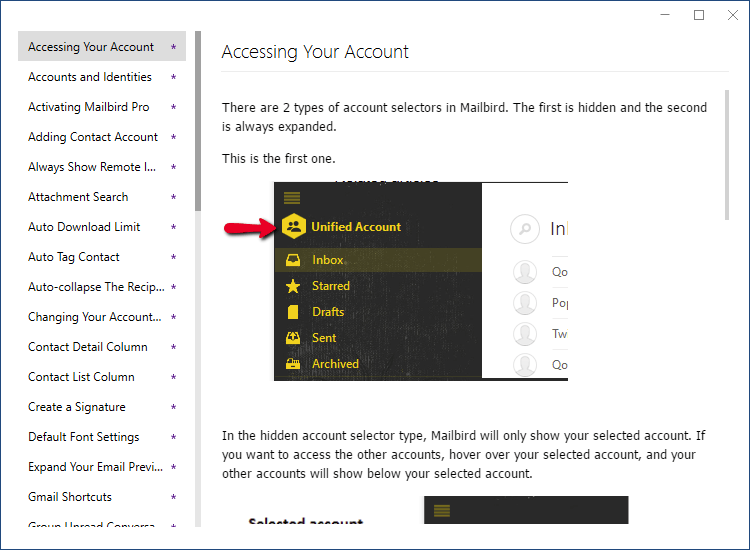
Att Mailbird är enkelt att använda på ytan betyder naturligtvis inte att det saknar funktioner. För det mesta får du ett rent och tydligt gränssnitt som låter dig fokusera på uppgiften, nämligen att ta kontroll över din inkorg. Om du vill gräva djupare finns det dock en hel del anpassningsmöjligheter som du kan ställa in och aldrig behöver oroa dig för igen.
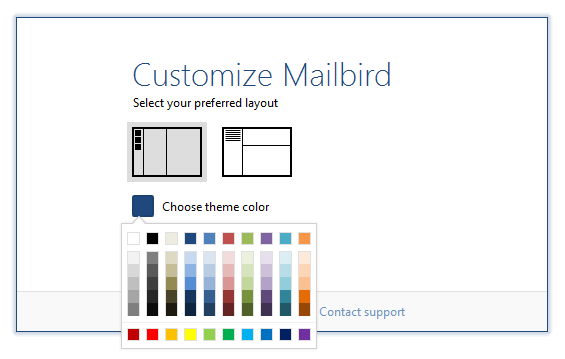
Färger och layout är bara några av alternativen för anpassning av gränssnittet, men om du gräver djupare i inställningarna kan du välja hur du vill använda några av Mailbirds mer intressanta funktioner. En av mina favoriter är alternativet "Snooze", som låter dig ignorera ett e-postmeddelande tillfälligt tills du är redo att hantera det, vilket ger dig en snabb metod för att prioritera din korrespondens.
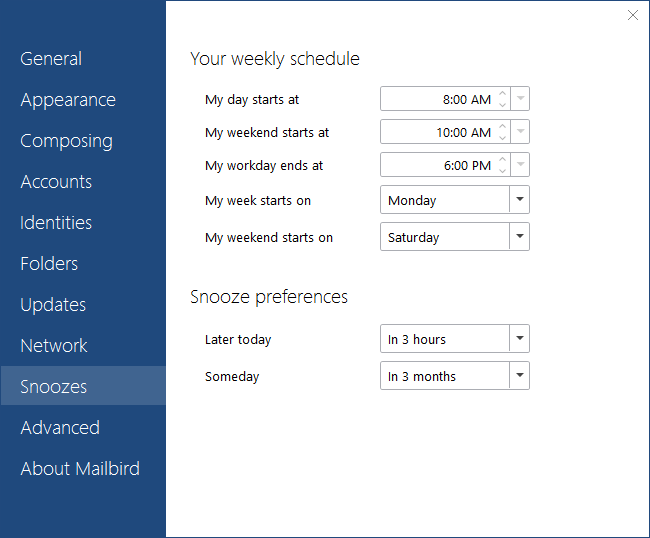
En annan funktion som är unik för Mailbird är möjligheten att integrera ett antal andra populära appar som Google Docs, Google Calendar, Asana, Slack, Whatsapp med flera - listan är ganska omfattande.
Det gick snabbt och enkelt att installera Mailbirds kompanjonprogram, även om jag måste erkänna att det inte direkt är produktivitetshöjande att kunna komma åt Facebook när du är mitt uppe i att svara på e-post. Det kan dock döljas med ett enda klick, och förhoppningsvis kommer det att hindra dig från att byta bort från inkorgen och bli distraherad.
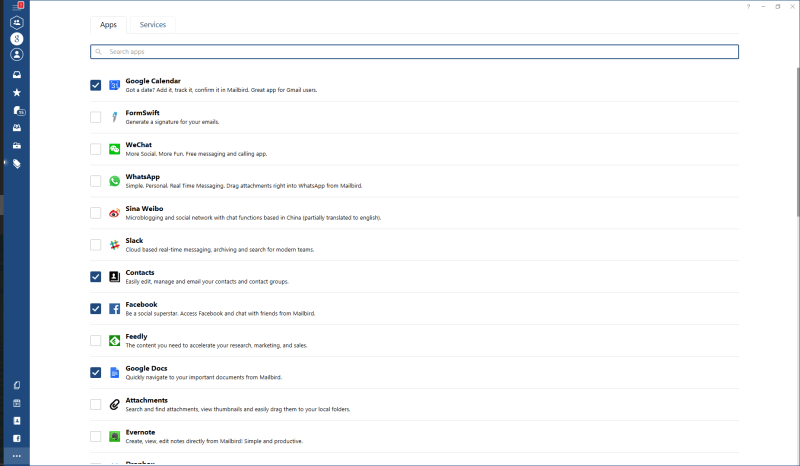
Som jämförelse är integrationen med Google Docs en stor hjälp, och det är även Evernote (även om jag håller på att gå över till OneNote, en konkurrerande app från Microsoft som inte verkar vara tillgänglig ännu). Överraskande nog är app-delen öppen källkod, så alla med rätt programmeringskunskaper kan besöka kodförrådet på Github och skapa sin egen app-integration.
De integrationer som listas under fliken Tjänster verkar inte erbjuda mycket hjälp än, eftersom de flesta tjänsterna bara är länkar till leverantörernas webbplatser. Dessa sträcker sig från webbhotell till antivirusprogram, och det är inte omedelbart klart hur (om alls) dessa skulle integreras med Mailbird, men detta är den enda delen av programmet som inte känns perfekt polerad. Jag antar attatt de kommer att utöka den här aspekten snart när de ansluter sig till fler tjänsteleverantörer. Att ha en länk till OneDrive och OneNote här skulle vara till stor hjälp, men Microsoft är inte direkt känt för att spela trevligt med konkurrenterna.
När vi ändå är inne på det korta ämnet negativa aspekter, så märkte jag att ljudet för "New mail" fortsatte att spelas upp konsekvent under mina tester. Jag är inte säker på om det beror på att jag fortfarande hade olästa meddelanden från mitt gamla Hotmail-konto, eller om det fanns någon annan bugg, men det slutade med att jag var tvungen att inaktivera ljudmeddelanden helt och hållet för att få det att sluta. Läs vår fullständiga recension av Mailbird för mer information.
Skaffa Mailbird nuAndra bra betalda e-postklienter för Windows 10
1. eM-klient

Skärmdumpen här är efter att jag raderade mina konton efter att ha testat, eftersom det inte är rättvist mot mina kunder att offentliggöra våra samtalsdetaljer.
eM-klient är en annan mycket väldesignad e-postklient som är mycket effektivare än de flesta moderna webbmail-gränssnitt. Den stöder de flesta större e-posttjänster, inklusive Gmail, Microsoft Exchange och iCloud. Den är gratis om du bara använder den för personlig e-post, även om du är begränsad till att bara kontrollera högst två e-postkonton. Om du vill använda em Client för ditt företag eller om du villOm du vill kontrollera fler än två konton måste du köpa den aktuella Pro-versionen för 49,95 dollar. Om du vill köpa en version med livstidsuppdateringar stiger priset till 99,95 dollar.
Installationsprocessen var ganska smidig, och det gick snabbt och enkelt att ansluta till alla e-postkonton jag testade. Det tog lite längre tid än väntat att synkronisera alla mina meddelanden, men jag kunde ändå börja arbeta direkt. Det fanns de vanliga säkerhetsåtgärderna för dolda bilder och utmärkta organisationsverktyg för att ta itu med berget av olästa meddelanden.
eM Client integrerar ett antal användbara produktivitetsappar, inklusive kontakthanterare, kalender och chattjänster, och alla tjänster kan synkroniseras med olika internetbaserade tjänster som Facebook och Google. Det finns inga tillägg till appar från tredje part som kan begränsa din produktivitet, men det finns något som talar för att du ska kunna hålla dig i gång när du hanterar din korrespondens.
På det hela taget är eM Client ett utmärkt alternativ till Mailbird om du bara kontrollerar ett par personliga e-postkonton, även om det är mycket dyrare om du vill köpa paketet med livstidsuppdateringar. Du kan också läsa vår detaljerade jämförelse mellan Mailbird och eM Client här.
2. Postbox
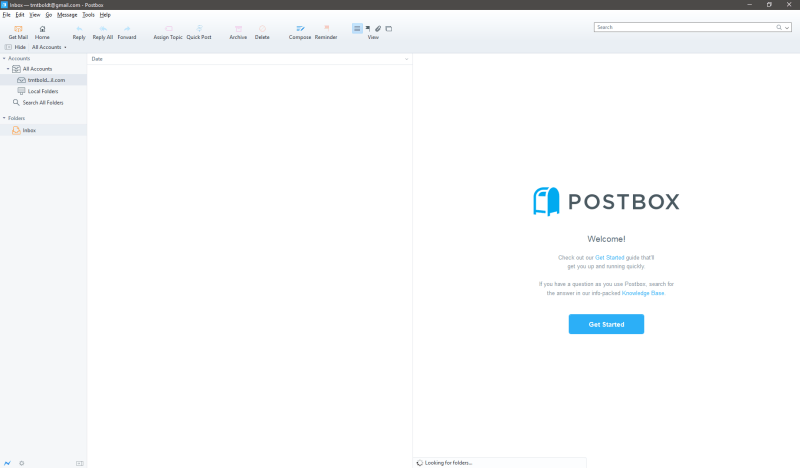
PostBox är ett av de mer prisvärda betalalternativen för att hantera din e-post, med ett pris på bara 40 dollar, med volymrabatter för dem som vill använda det i ett helt företag. Det finns en 30-dagars gratis provperiod om du är intresserad av att testa det innan du köper det.
Installationsprocessen för Postbox är smidig och enkel, även om det krävs ett extra steg för att aktivera IMAP-protokollet för att det ska fungera med ett Gmail-konto. Lyckligtvis får du explicita instruktioner om hur du aktiverar det, vilket är trevligt. Postbox har stöd för så många e-postkonton du vill lägga till och klarar av att synkronisera tiotusentals e-postmeddelanden ganska snabbt.

Den här typen av inställningar är vad jag är van vid när jag konfigurerar e-postklienter, men Postbox kunde fylla i alla relevanta uppgifter automatiskt.
En av Postbox' verkliga styrkor är dess organisationsverktyg, som gör att du snabbt kan märka och sortera e-postmeddelanden utan att behöva ställa in filterregler först. Sökfunktionerna erbjuder ett brett utbud av alternativ för att hjälpa dig att snabbt hitta det meddelande du letar efter, även om det fungerar bättre när det har fått chansen att indexera alla dina e-postmeddelanden. Om du importerar ett stort antal till att börja med, kan dettakommer att ta lite tid, men om du inte tar emot tusentals e-postmeddelanden per dag bör det kunna hantera det smidigt.
Till skillnad från många av de andra e-postklienterna som jag har tittat på visar Postbox som standard e-postbilder, även om det är möjligt att de använder någon form av inbyggd vitlista på samma sätt som Gmail gör för att avgöra om en avsändare är pålitlig eller inte.
Postbox har några grundläggande anpassningsmöjligheter, inklusive möjligheten att omorganisera verktygsfältet och några grundläggande layoutjusteringar, men det är den omfattningen av anpassningsmöjligheterna. Den innehåller inte heller några apptillägg eller integrationer som en kalender, även om den innehåller en "Påminnelser"-funktion som kan användas som en agenda. Om du letar efter en allt-i-ett-organisatoriskverktyg är Postbox kanske inte tillräckligt komplett för dig.
3. Fladdermusen!
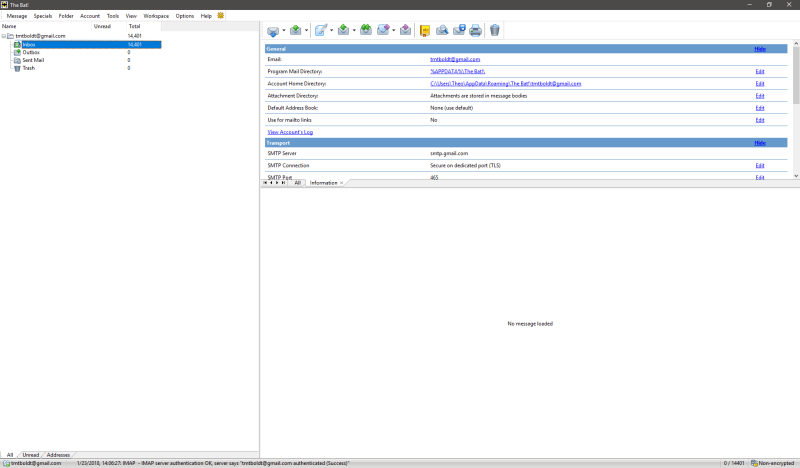
Om du är mer intresserad av säkerhet än av effektivitet kan The Bat! vara precis vad du letar efter - och ja, utropstecknet är officiellt en del av namnet! Det främsta argumentet för dess rykte är att det kan integrera e-postkryptering direkt i programmet, med stöd för PGP-, GnuPG- och S/MIME-krypteringsalternativ. Detta gör det perfekt för dem som arbetar med extremt känsliga data,men det är definitivt inte lika användarvänligt som någon av de andra e-postklienterna jag tittade på.
Det har ett ganska enkelt gränssnitt, och processen för att konfigurera mitt Gmail-konto fungerade inte ordentligt första gången. Vanligtvis fungerar Googles tvåfaktorsautentisering omedelbart, men trots att jag godkände inloggningen på min telefon, insåg inte The Bat! att jag hade gjort det i början. Det integreras inte heller med min Google-kalender, men det finns några grundläggande schemaläggningsverktyg som du kan använda - även om jagföredrar något mer omfattande.
I stället för en mobilapp för din smartphone erbjuder The Bat! en "bärbar" version av appen, som kan köras från en USB-nyckel eller liknande enhet utan att du behöver installera något. Om du behöver använda en dator på ett internetcafé eller andra offentliga platser för att skicka krypterad e-post är detta definitivt det bästa alternativet.
Bat! är troligen inte den bästa lösningen för någon annan än de mest säkerhetsmedvetna användarna, men för journalister, finansanalytiker eller någon annan som regelbundet behöver använda krypterad kommunikation kan det vara precis vad du behöver. Den professionella versionen är tillgänglig för 59,99 dollar, medan hemanvändarversionen är tillgänglig för 26,95 dollar.
Flera kostnadsfria e-postprogram för Windows 10
1. Mozilla Thunderbird
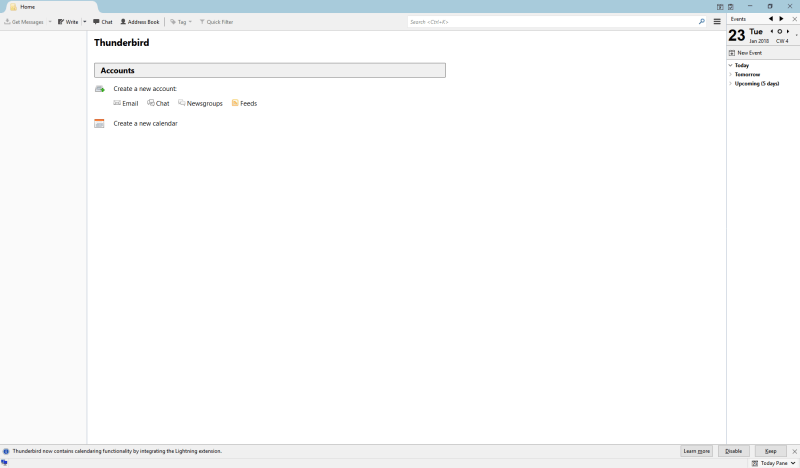
Thunderbird använder ett fliksystem i webbläsarstil för att hålla olika uppgifter åtskilda, även om gränssnittet känns föråldrat och klumpigt jämfört med några av de andra klienterna.
Thunderbird är en av de äldre e-postklienterna med öppen källkod som fortfarande är under utveckling, och släpptes första gången 2004. De två utvecklingsprojekten, som ursprungligen ingick i Mozillas webbläsare Firefox, separerades så småningom när fler och fler övergick till webbaserade e-posttjänster och efterfrågan minskade. Utvecklarna jobbar dock fortfarande hårt, och Thunderbird är fortfarande en av de bättre gratis e-postklienterna med öppen källkod.e-postklienter för Windows 10.
Jag brukade använda Thunderbird som min e-postklient när den först släpptes, men jag flyttade gradvis bort från den till förmån för Gmails webbaserade gränssnitt. Jag blev glatt överraskad att se att den också har anslutit sig till den moderna eran, och att konfigurera mina e-postkonton gick snabbt och enkelt. Den var definitivt långsammare att synkronisera än några av de andra konkurrenterna, men den har bra filtrering och organisation.verktyg, samt snabbmeddelanden, kalendrar och inbyggd kontakthantering.
Gränssnittet är lite omodernt, även jämfört med Mozillas nya inriktning för Firefox, men det flikartade gränssnittet gör det enklare att hantera flera uppgifter än några av de andra e-postklienterna som jag gillade mer. Om du är en person som älskar att multitaska medan du arbetar, se till att kolla in Thunderbird. Naturligtvis är multitasking inte alltid det bästa sättet att övervinna antalet olästa meddelanden!
Vi har också jämfört Thunderbird med Mailbird (här) och eM Client (här). Du kan också läsa fler Thunderbird-alternativ i den här artikeln.
2. Mail för Windows
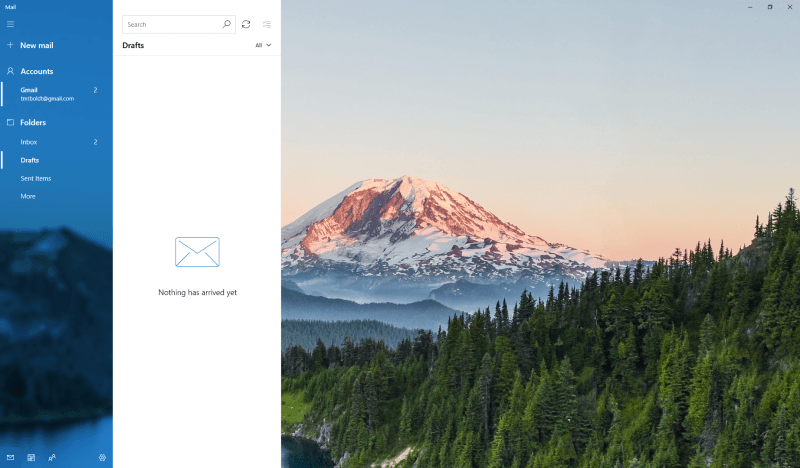
Om du har Windows 10 har du förmodligen redan installerat Mail for Windows. Det är enkelt och smidigt att konfigurera konton, och det är integrerat med mina Gmail- och Google Calendar-konton utan några som helst problem. Det ger snabb tillgång till kalender och kontakter, även om det egentligen bara är en snabb koppling till apparna Kalender och Kontakter som är inbyggda i Windows.
Om du är villig att använda Microsofts standardappar för alla dessa funktioner kan Mail vara ett bra val för dig - och du kan verkligen inte säga emot priset. Du kan också vara säker på att det är optimerat för Windows 10, eftersom det levereras med det som standard.
Det finns inga tillägg för att arbeta med andra appar, men man kan hävda att charmen ligger i dess enkelhet. Du kommer inte att bli distraherad av något, vilket förhoppningsvis gör att du kan fokusera på att ta dig igenom dina dagliga meddelanden!
Läs mer: 6 alternativ till Windows Mail
3. Zimbra Desktop
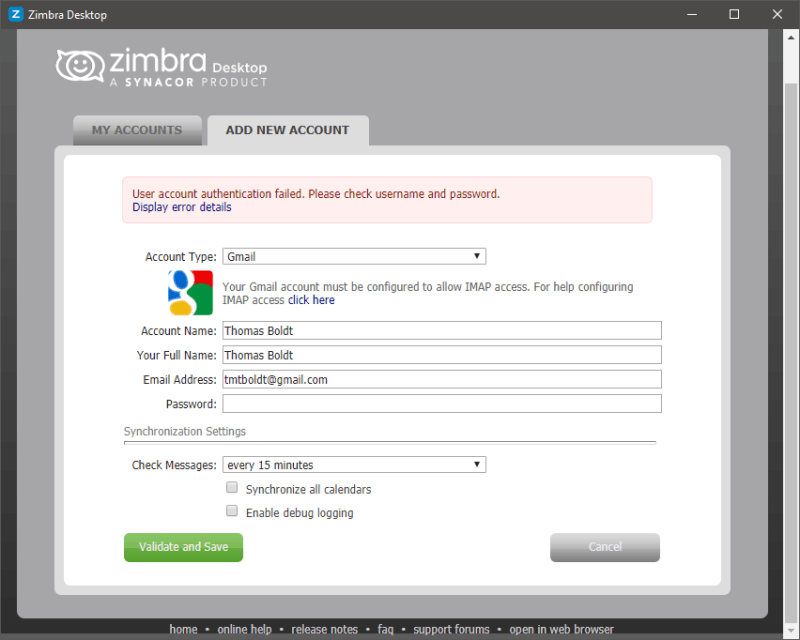
Jämfört med de andra e-postklienter jag testade krävdes det några inställningar som många användare kanske inte förstår för att konfigurera mitt Gmail-konto för att fungera med Zimbra.
Zimbra är en del av en imponerande stor uppsättning program som är utformade för stora företag, vilket gör det lite överraskande att programmet är gratis. Under installationsprocessen stötte jag dock på ett problem. Zimbra Desktop kräver den senaste versionen av Java Runtime Environment, och jag har ignorerat uppdateringsprocessen ett tag, så installationsprogrammet tvingades avbryta.Så småningom fick jag allt uppdaterat, men jag stötte på ett annat problem nästan omedelbart när det var dags att ansluta mitt Gmail-konto.
Trots de instruktioner som de gav mig hade mitt Gmail-konto redan aktiverat IMAP-åtkomst, men det gick ändå inte att ansluta. Felinformationen var en lång rad obegripliga feluppgifter, och inget jag kunde göra kunde få det att ansluta. När jag försökte lägga till ett av mina gamla Yahoo-postkonton fungerade det smidigt, så jag antar att det är mer troligt att det är ett problem med Gmails tvåfaktorsfunktion.autentisering.
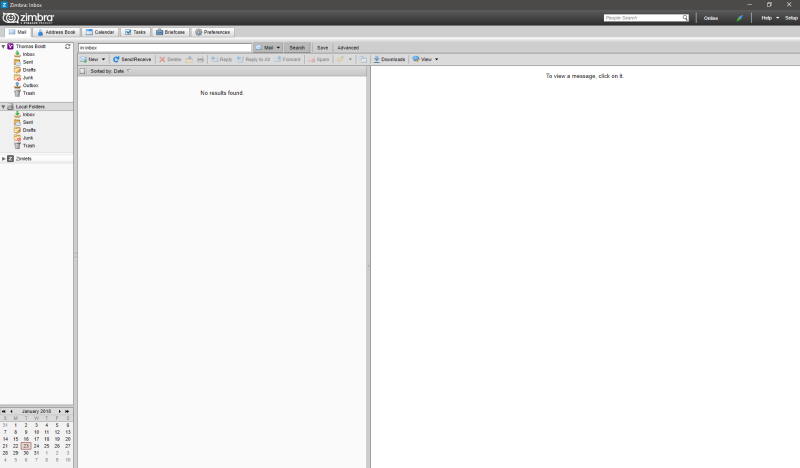
Zimbras gränssnitt är definitivt föråldrat och det ger dig inte mycket i form av anpassningsmöjligheter. Jag tyckte att det var långsamt att ladda, även om det innehåller en anständig uppsättning verktyg utöver din grundläggande e-postinkorg, inklusive kalendrar och schemaläggningsalternativ. Jämfört med några av de modernare alternativen som finns tillgängliga, sticker det inte riktigt ut, och de flesta användare kommer att varabättre med något som är lite mer användarvänligt.
Uppdatering: Zimbra Desktop stöds inte längre, eftersom den tekniska vägledningen upphörde i oktober 2019.
Så här utvärderade vi dessa Windows e-postklienter
Om du tror att e-postklienter är mer eller mindre lika, har du helt fel. En del av anledningen till att vissa människor har svårt att hålla reda på sin inkorg är att många e-posttjänster fortfarande fungerar på samma grundläggande nivå som de har gjort under det senaste decenniet, och användarna fortsätter att kämpa, ovetande om att det finns ett bättre sätt. När jag utvärderade de e-postklienter som jag testade, är detta de kriterier jag använde mig avsom jag använder för att fatta mina beslut.
Kan den hantera flera konton?
I e-postens första tid hade de flesta bara ett e-postkonto. I dagens värld med ständigt nya tjänster och domäner har många flera konton. Även om du bara använder en adress för privat e-post och en annan för arbete är det mycket effektivare att ta emot all e-post på samma ställe. Om du är en storanvändare med många olika e-postkonton kan du börja spara tid.genom att samla dem alla tillsammans.
Har den bra organisationsverktyg?
Detta är en av de viktigaste aspekterna av en bra e-postklient. Att samla all din e-post på ett ställe kommer inte att göra dig någon nytta om du fortfarande är begravd i tusentals oviktiga meddelanden. Även dina viktiga meddelanden måste prioriteras, och en bra uppsättning filter, taggningsverktyg och alternativ för uppgiftshantering kommer att göra ditt liv mycket enklare.
Finns det några säkerhetsåtgärder?
Möjligheten att få vem som helst i världen att skicka ett meddelande till dig kan vara otroligt användbar, men den medför också vissa risker. Spam är illa nog, men vissa e-postmeddelanden är ännu värre - de innehåller skadliga bilagor, farliga länkar och "phishing"-kampanjer som är utformade för att få dig att lämna ut personuppgifter som kan stjälas och användas av identitetsstölder. Mycket av detta filtreras numera bort vidpå servernivå, men det är alltid en bra idé att ha vissa skydd inbyggda i din e-postklient.
Är det lätt att konfigurera?
En e-postklient som hanterar meddelanden från flera adresser på ett centralt ställe är mycket effektivare, men du måste konfigurera din nya e-postklient för att kontrollera alla dina konton på rätt sätt. E-postleverantörer använder ofta olika metoder för att konfigurera sina tjänster, och det kan vara tidskrävande och frustrerande att konfigurera varje enskild leverantör manuellt.olika konton enkelt med hjälp av användbara steg-för-steg-instruktioner.
Är det lätt att använda?
Om bara tanken på att öppna din e-postklient ger dig huvudvärk kommer du aldrig att kunna hantera din inkorg. En bra e-postklient är utformad med användarupplevelsen som en av de viktigaste prioriteringarna, och den detaljrikedomen gör hela skillnaden när du har olästa meddelanden upp till ögonbrynen.
Är det anpassningsbart?
Alla har sin egen personliga arbetsstil, och din e-postklient bör kunna anpassas så att den återspeglar din stil. När du tillbringar en stor del av dagen med din e-postklient är det bra att kunna få den att arbeta för dig i stället för emot dig. En bra e-postklient erbjuder dig anpassningsmöjligheter samtidigt som den har ett väldesignat standardgränssnitt.
Har den en mobil app?
Det här är lite av ett tveeggat svärd. En av de bästa sakerna med e-post är också den sämsta - den kan nå dig var som helst, så länge du är uppkopplad. Om du är frilansare kan detta vara till hjälp, men många av oss tenderar att upptäcka att vi jobbar mycket längre och senare än vad vi borde. Det finns en sådan sak som att vara FÖR uppkopplad!
Det kan ändå vara mycket användbart att ha tillgång till din e-post när du är på språng utan din bärbara dator. En bra mobil app finns tillgänglig för både iOS och Android och gör det möjligt för dig att skriva och svara på e-postmeddelanden snabbt och enkelt.
Ett sista ord
Det tar tid att anpassa sig till en ny e-postklient, så det är inte säkert att du blir direkt mer produktiv så fort du byter. Om du inte kan hitta rätt balans mellan att hantera korrespondens och resten av ditt arbete kommer världens bästa e-postklient inte att räcka till för att hindra att antalet olästa meddelanden ökar.
Men om du tar dig tid att välja en klient som passar dina behov bäst kommer du att upptäcka att du kan ta tillbaka kontrollen över din inkorg samtidigt som du uppfyller dina andra mål. Experimentera med de olika alternativen som vi har undersökt här, så kommer du garanterat att hitta en som passar just din arbetsstil!

